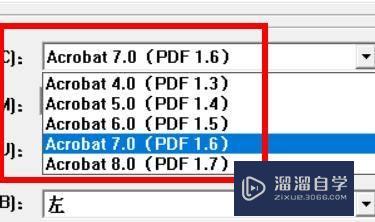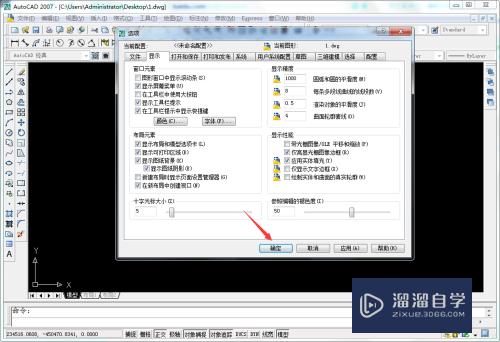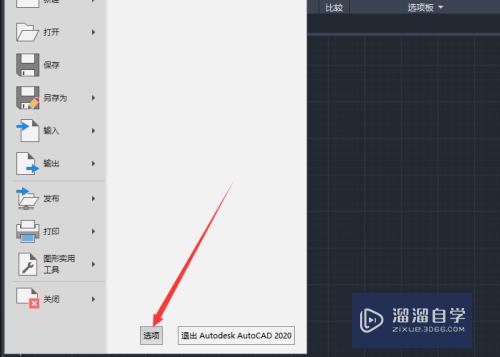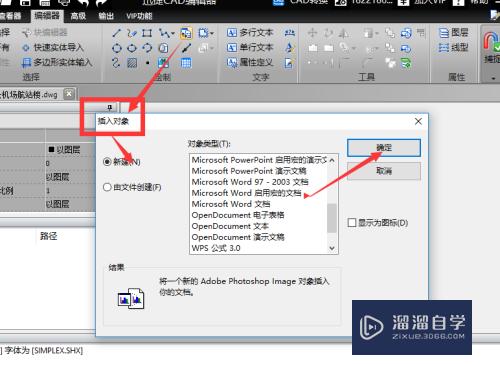AI怎么进行轮廓化描边(ai怎么轮廓化描边文字)优质
在AI中。用户可以使用效果工具为图片添加各种特效。让图片达到我们理想的效果。有时候我们看到好快的图形。想要转换成我们的AI 图。需要把图形描出来。那么AI怎么进行轮廓化描边?小渲来分享方法。
工具/软件
硬件型号:惠普(HP)暗影精灵8
系统版本:Windows7
所需软件:AI 2018
方法/步骤
第1步
打开Adobe Illustrator。绘制图形。
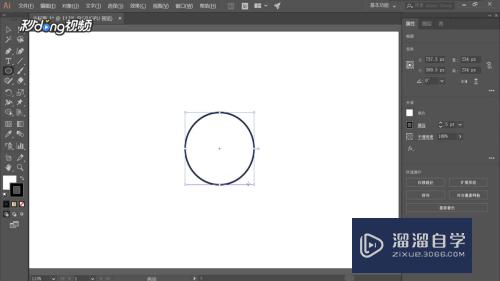
第2步
绘制好图形后。调整描边宽度。
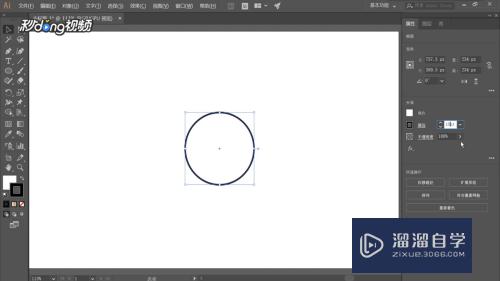
第3步
打开对象。路径。轮廓化描边。
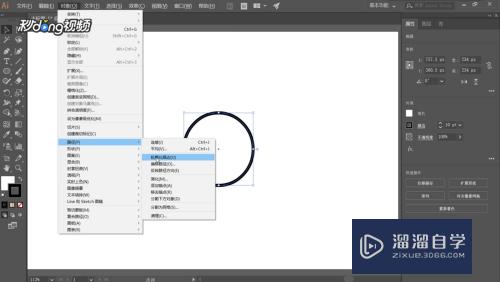
第4步
轮廓化描边后边框将成为一个无填充物体。
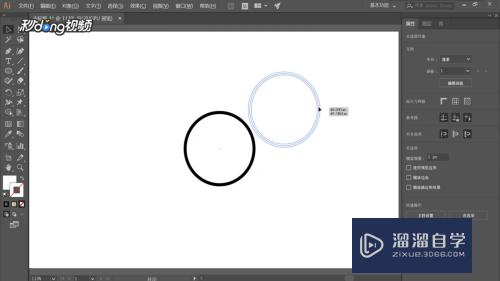
以上关于“AI怎么进行轮廓化描边(ai怎么轮廓化描边文字)”的内容小渲今天就介绍到这里。希望这篇文章能够帮助到小伙伴们解决问题。如果觉得教程不详细的话。可以在本站搜索相关的教程学习哦!
更多精选教程文章推荐
以上是由资深渲染大师 小渲 整理编辑的,如果觉得对你有帮助,可以收藏或分享给身边的人
本文标题:AI怎么进行轮廓化描边(ai怎么轮廓化描边文字)
本文地址:http://www.hszkedu.com/60398.html ,转载请注明来源:云渲染教程网
友情提示:本站内容均为网友发布,并不代表本站立场,如果本站的信息无意侵犯了您的版权,请联系我们及时处理,分享目的仅供大家学习与参考,不代表云渲染农场的立场!
本文地址:http://www.hszkedu.com/60398.html ,转载请注明来源:云渲染教程网
友情提示:本站内容均为网友发布,并不代表本站立场,如果本站的信息无意侵犯了您的版权,请联系我们及时处理,分享目的仅供大家学习与参考,不代表云渲染农场的立场!